Windows svým uživatelům nenabízí možnost nastavit si vlastní velikost mezipaměti stránkovaného a nestránkovaného fondu NTFS. Výsledkem může být situace, kdy máte v počítači hodně volné paměti RAM, ale systém stále používá pro vyrovnávací paměť pevný disk. Zvláště v případě notebooků s pomalými pevnými disky je tato situace skutečně frustrující. V tomto tipu se podíváme na to, jak donutit systém využít více paměti RAM, a tedy zvýšit rychlost přístupu na pevný disk.
V příkazovém řádku použijeme utilitu fsutil a parametr memoryusage. Oficiální dokumentace Microsoftu k tomuto parametru uvádí následující:
Zvětšení fyzické paměti nevede pokaždé k zvětšení velikosti paměti stránkovaného fondu, která je dostupná systému souborů NTFS. Nastavením parametru memoryusage na hodnotu 2 zvýšíte omezení paměti stránkovaného fondu. Můžete tak zvýšit výkon systému, pokud systém otvírá a zavírá mnoho souborů ve stejné sadě souborů a nepoužívá dosud velké množství systémové paměti pro jiné aplikace nebo mezipaměť. Pokud již počítač používá velké množství systémové paměti pro jiné aplikace nebo mezipaměť, pak zvýšením omezení paměti stránkovaného a nestránkovaného fondu NTFS snížíte paměť fondu, která je k dispozici pro jiné procesy. Tím může dojít ke snížení celkového výkonu systému.
Příkazový řádek
V příkazovém řádku použijte následující příkaz:
fsutil behavior set memoryusage 2
Pokud budete chtít zjistit aktuální nastavení, použijte tento příkaz:
fsutil behavior query memoryusage
Na původní hodnotu 1 se dostanete následujícím příkazem:
fsutil behavior set memoryusage 1
Nové nastavení se projeví po restartu počítače. Pokud budete cítit nestabilitu systému, můžete se vrátit k původní hodnotě, jak je uvedeno výše.
Editor registrů
V editoru registrů provedete totéž v klíči:
HKEY_LOCAL_MACHINE\SYSTEM\CurrentControlSet\Control\FileSystem
Poklepejte na název hodnoty NtfsMemoryUsage a hodnotu změňte:
- Nenastaveno: 0
- Výchozí hodnota: 1
- Větší velikost mezipaměti: 2
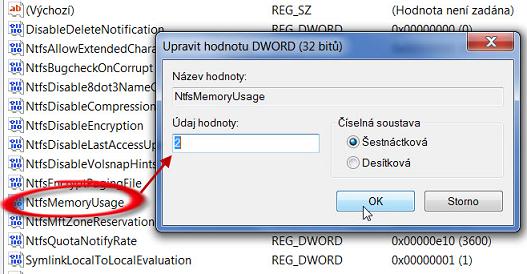
Úprava hodnoty v registru systému Windows
Poznámka k hodnotám
Podle dokumentace je výchozí hodnotou 1, ale v klíči je ve výchozím nastavení nastavena hodnota 0. Tato hodnota obvykle znamená, že hodnota není nastavena, takže systém použije výchozí hodnotu (což je 1).
Pokud se kdykoliv budete chtít vrátit k výchozímu nastavení, použijte hodnotu 0 nebo 1 bez rozdílu.